手机剪影怎么横屏 在剪映上如何将竖屏视频转换为横屏
日期: 来源:龙城安卓网
手机剪影是一款功能强大的视频剪辑软件,它能够满足用户对视频剪辑的各种需求,在使用手机剪影进行视频剪辑时,我们常常会遇到一个问题,那就是竖屏视频的剪辑。在某些情况下,我们可能需要将竖屏视频转换为横屏,以适应更多的播放平台和观看需求。手机剪影如何实现竖屏视频到横屏的转换呢?接下来我们将一起探讨这个问题。
在剪映上如何将竖屏视频转换为横屏
具体方法:
1.首先,点击手机上的“剪映”图标,打开。
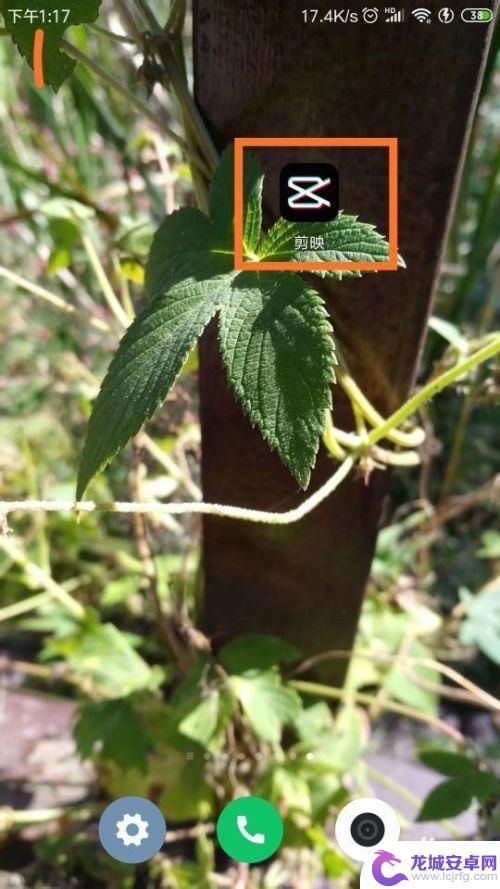
2.点击页面上方的“开始创作”标志,进入相册。
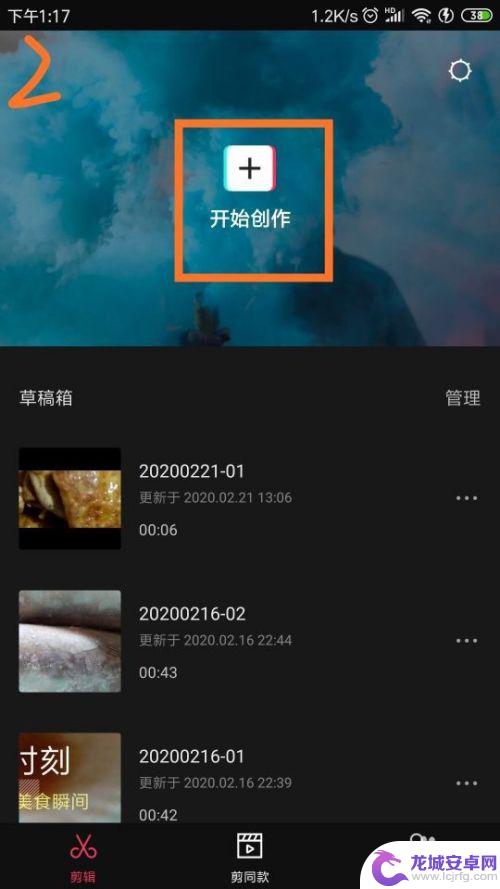
3.进入相册后,点击选择要进行剪辑的竖版视频后。点击页面下方的“添加到项目”标志。
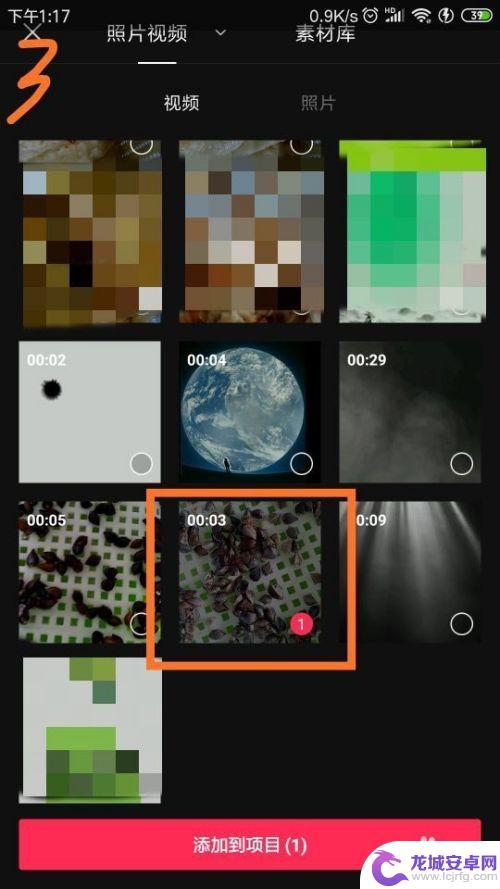
4.点击页面左下角的“剪辑”标志。
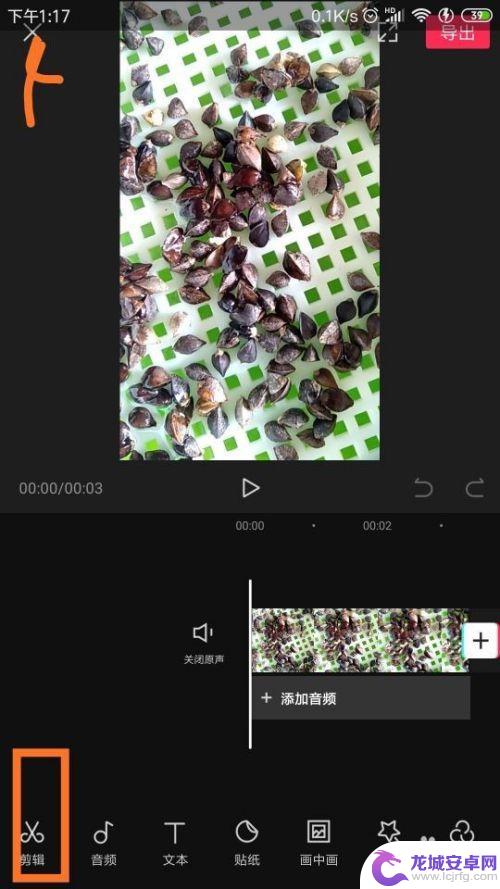
5.进入“剪辑”页面后,点击页面右下角的“编辑”标志。
6.点击页面下方的“裁剪”标志。
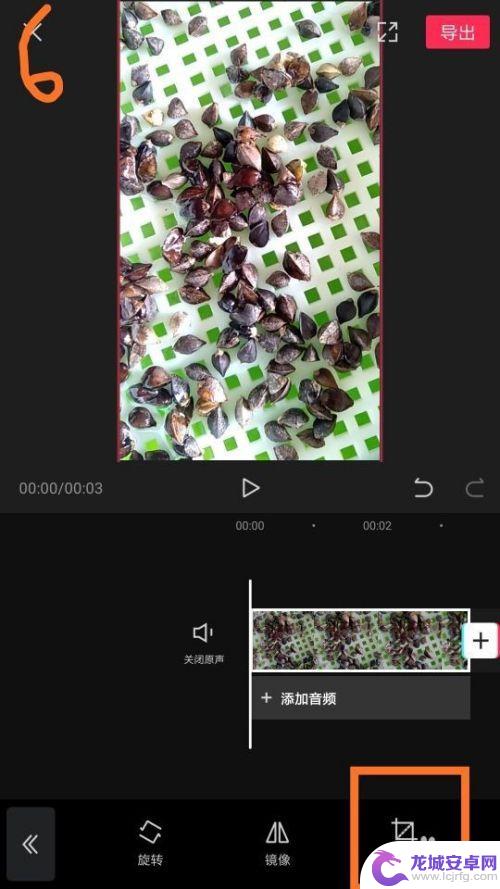
7.在页面下方,找到“16:9”的尺寸,点击进入。
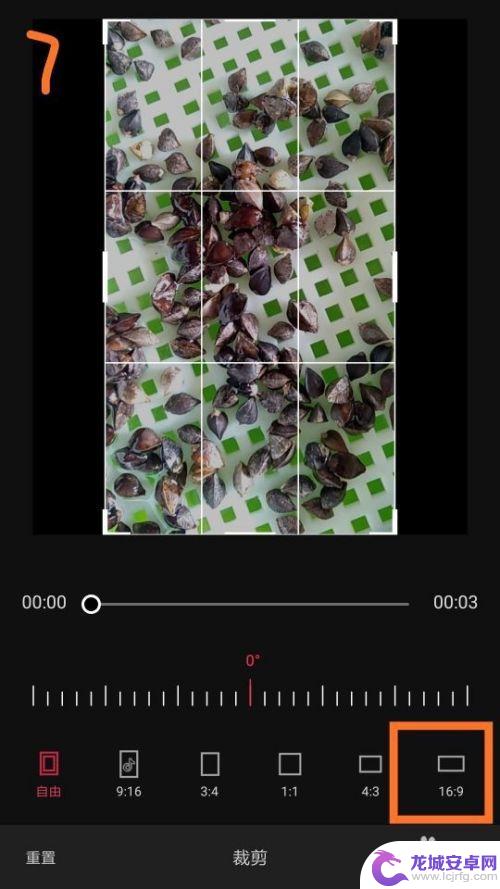
8.这样,视频尺寸就变成横版的了。
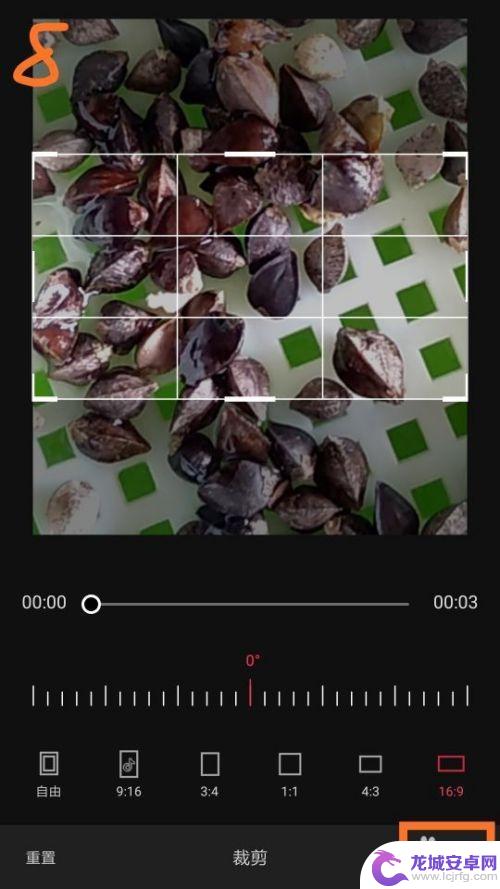
9.点击页面右上角的“导出”标志,视频就被保存到相册了。
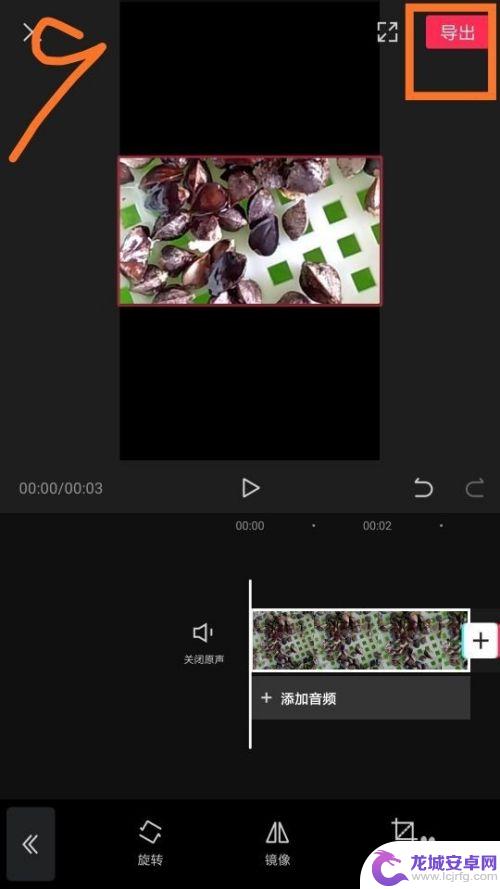
以上就是手机剪影如何横屏的全部内容,如果你遇到这种情况,可以根据小编的步骤进行解决,非常简单快速,一步到位。












